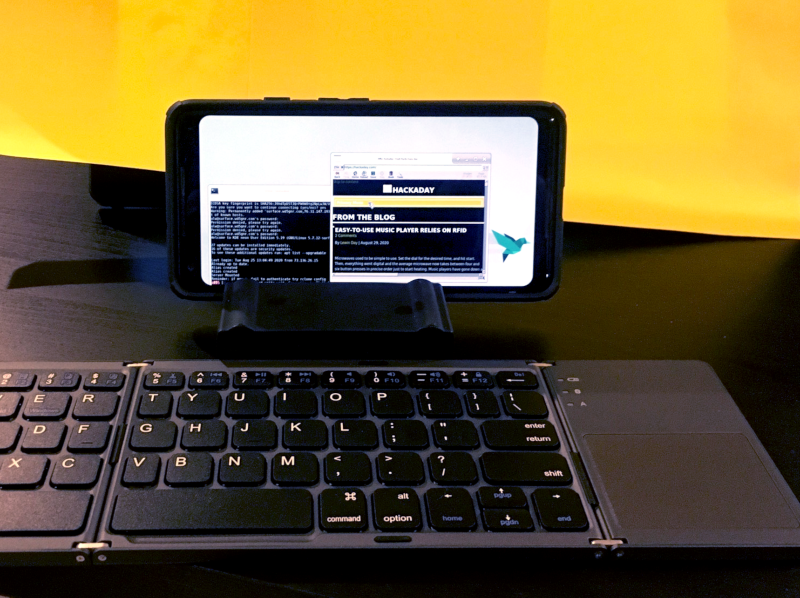
Cualquier teléfono o tableta Android es un dispositivo que ejecuta Linux. Sí, un sistema operativo muy modificado, pero el núcleo de Android es el kernel de Linux. Pero, lamentablemente, para la mayoría de teléfonos la opción "demoler Android e instalar el kit de distribución a tu gusto" no está disponible.
Por lo tanto, si desea Linux en su teléfono, debe comprar dispositivos especializados como PinePhone, sobre el que ya escribimos en uno de los artículos. Pero hay otra forma de obtener un entorno Linux en casi cualquier teléfono inteligente y sin acceso de root. Un instalador llamado AnLinux lo ayudará con esto.
¿Qué es AnLinux?
Este es un software especializado que le permite usar Linux en su teléfono montando una imagen que contiene el sistema de archivos raíz de cualquier distribución, incluidos Ubuntu, Kali, Fedora, CentOS, OpenSuse, Arch, Alpine y muchos otros. El instalador usa PRoot para emular el acceso root.
PRoot intercepta todas las llamadas realizadas por el usuario que normalmente requieren acceso de root y las hace funcionar normalmente. PRoot utiliza la llamada al sistema ptrace para depurar software y ayudarlo a lograr su objetivo. Con PRoot, todo esto se puede hacer como con chroot, pero sin derechos de root. Además, PRoot proporciona acceso falso al usuario para el pseudo sistema de archivos.
AnLinux es un programa pequeño. Pero esto es suficiente, porque su único propósito es instalar imágenes del sistema y ejecutar scripts que eleven el entorno del usuario. Cuando todo está hecho, el usuario obtiene una PC con Linux en lugar de un teléfono inteligente y Android continúa ejecutándose en segundo plano. Nos conectamos al dispositivo mediante un visor o terminal VNC, y ya puedes trabajar.
Por supuesto, esta no es una opción ideal para "obtener" Linux en un teléfono inteligente, pero funciona bastante.
¿Dónde empezar?
Lo principal es un teléfono inteligente Android con una versión de sistema operativo no inferior a Lollipop. Además, un dispositivo ARM o x86 de 32 bits o 64 bits servirá. También requiere una cantidad sustancial de espacio de archivo libre. Para hacer esto, puede usar una tarjeta de memoria o simplemente un dispositivo con una gran cantidad de memoria interna.
Además, necesitará:
- AnLinux (aquí está el enlace de Google Play ).
- Termux ( se necesitará Google Play nuevamente ).
- Cliente VNC ( VNC Viewer es una buena opción).
- Teclado Bluetooth (opcional).
- Ratón Bluetooth (opcional)
- Cable HDMI para teléfono móvil (opcional).
Se necesitan Termux y VNC para obtener acceso a su "computadora Linux". Los últimos tres elementos son necesarios solo para garantizar un trabajo cómodo con el teléfono y el instalador. Solo se necesita un cable HDMI si es más conveniente para el usuario trabajar con una pantalla grande y no mirar la pantalla del teléfono.
Bueno, empecemos

Una vez que Termux está instalado, obtenemos una consola completa. Sí, no hay root (si el teléfono no está rooteado), pero está bien. El siguiente paso es instalar la imagen para la distribución de Linux.
Ahora debe abrir AnLinux y luego seleccionar Panel de control en el menú. Hay tres botones en total, pero puede elegir solo uno, el primero. Después de eso, aparece el menú de selección de distribución. Puede elegir no solo uno, sino varios, pero en este caso, necesitará una gran cantidad de espacio de archivo libre.
Después de elegir una distribución, se activan otros dos botones. El segundo le permite cargar los comandos necesarios para descargar e instalar Linux en el portapapeles. Por lo general, estos son comandos pkg, wget y un script para ejecutarlos.
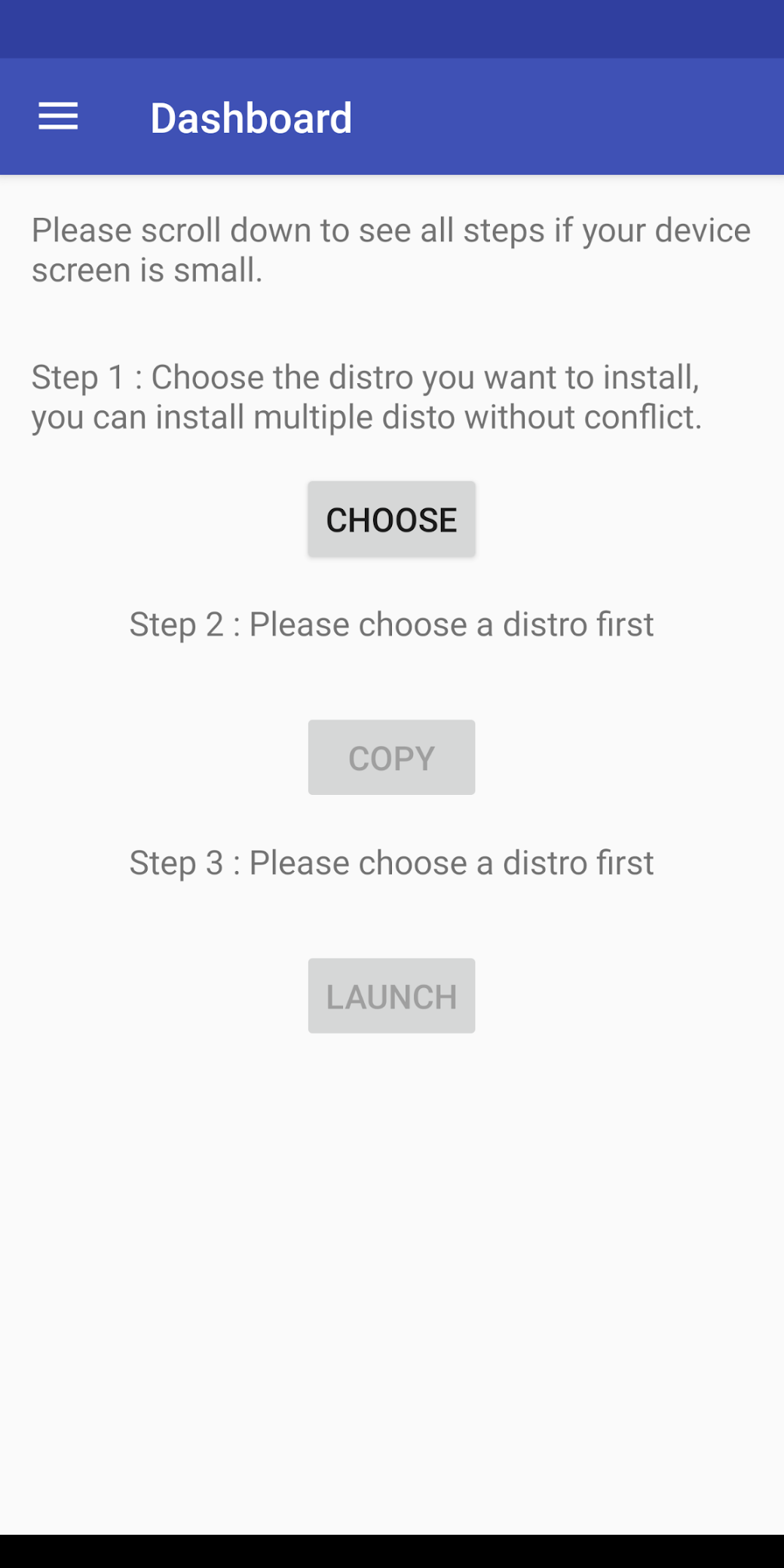
El tercer botón lanza Termux, por lo que se pueden insertar comandos en la consola. Una vez hecho todo, se lanza un script para cargar el entorno de distribución. Para llamar al kit de distribución, debe ejecutar el script cada vez, pero lo instalamos solo una vez.
¿Y qué pasa con el caparazón gráfico?
Si lo necesita, solo necesita seleccionar un menú para el entorno de escritorio y usar más botones, no tres, pero aparecerán más. Además de la distribución en sí, también debe elegir un shell, por ejemplo, Xfce4, Mate, LXQt o LXDE. Con todo, nada complicado.
Luego, además del script que inicia la distribución, necesitará otro: activa el servidor VNC. En general, todo el proceso es simple y directo, es poco probable que cause dificultades.
Después de iniciar el servidor VNC, nos conectamos desde el lado del cliente usando el visor. Necesita conocer el puerto y localhost. Todo esto lo informa el guión. Si todo se hace correctamente, el usuario obtiene acceso a su sistema Linux virtual. El rendimiento de los teléfonos modernos es excelente, por lo que no habrá problemas particulares. Por supuesto, es poco probable que el teléfono inteligente pueda reemplazar completamente el escritorio, pero, en general, todo funciona.
Este método puede ser útil si de repente necesita conectarse con urgencia al servidor y está en el automóvil, sin una computadora portátil (por supuesto, en este caso, todas las operaciones descritas anteriormente con AnLinux ya deberían estar realizadas). Una máquina virtual Linux le permite conectarse a su trabajo o servidor doméstico. Y si por alguna razón hay una pantalla y un teclado inalámbrico en el automóvil, en cuestión de segundos se puede organizar una oficina en la cabina.
